ps美白瘦臉教程
時(shí)間:2024-02-29 12:00作者:下載吧人氣:38
PS在處理圖像上有得天獨(dú)厚的優(yōu)勢(shì),特別是在人像整容、磨皮以及美白方面更是突出,只要你應(yīng)用得當(dāng),可以處理出你意想不到的效果,本次實(shí)例將通過處理一個(gè)中年婦女的臉,讓其恢復(fù)到青春時(shí)間的面孔,應(yīng)用的知識(shí)點(diǎn)較多,涉及到整容、磨皮、美白、質(zhì)感等一系列操作,有耐性及興趣的朋友可以看一看。

最終整容、磨皮及美白后的效果圖

PS處理前后對(duì)比效果圖

人物素材原圖
1、本整容磨皮美白實(shí)例教程就一張?jiān)瓐D,利用photoshop CS5工具制作,首先在photoshop CS5中打開原圖,如下圖所示:

一、PS整容
2、首先我們要進(jìn)行的是整容,也即瘦身變形,本實(shí)例中只有頭部,所以主要的操作就集中在臉部,整容基本上都是利用液化工具,選擇菜單“濾鏡->液化”,液化的窗口界面如下,比較復(fù)雜,但整容一般用不到太多設(shè)置,主要利用左上角工具欄中的“向前變形工具”,單擊選中即可,如下圖所示:
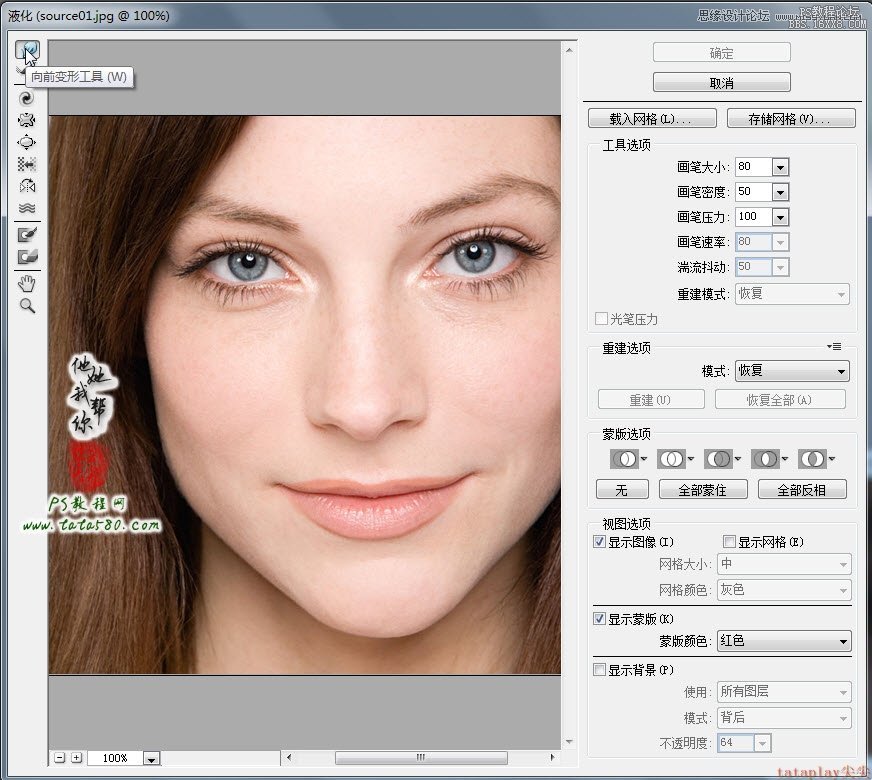
3、選擇“向前變形工具”后,鼠標(biāo)的指針會(huì)變成圓形狀,中間有十字對(duì)準(zhǔn)點(diǎn),通過“[”、“]”鍵可以控制圓形區(qū)域的大小,這里要特別注意的是臉部調(diào)整時(shí)指針大小一定要控制得當(dāng),太小容易造成臉的輪廓不平整,太大則不好控制細(xì)節(jié)。向前變形工具的使用方法很簡(jiǎn)單,移動(dòng)圓形指針到需要變形的位置,按住左鍵向需要變形的方向推動(dòng),然后再放開左鍵即可。本例中需要對(duì)兩邊臉的輪廓進(jìn)行瘦身處理,一般人到中年后都會(huì)發(fā)福,青春時(shí)期一般都會(huì)瘦一些,利用向前變形工具先處理左臉輪廓,如下圖所示,將臉的邊緣向中間推送變形:
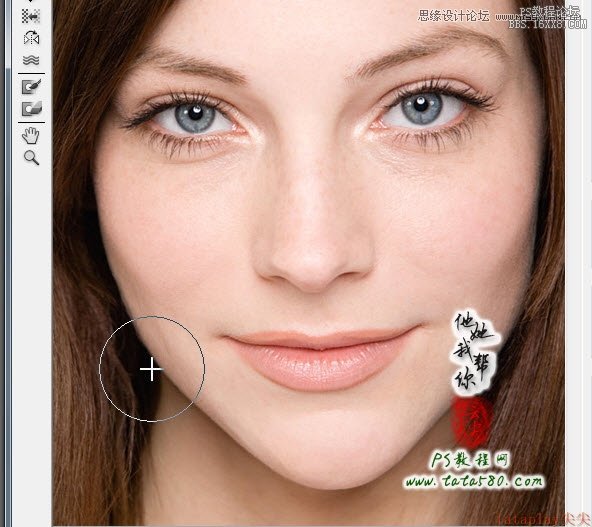
4、接著處理右臉輪廓,注意左右要大致對(duì)稱,不能一邊大一邊小,如下圖所示:
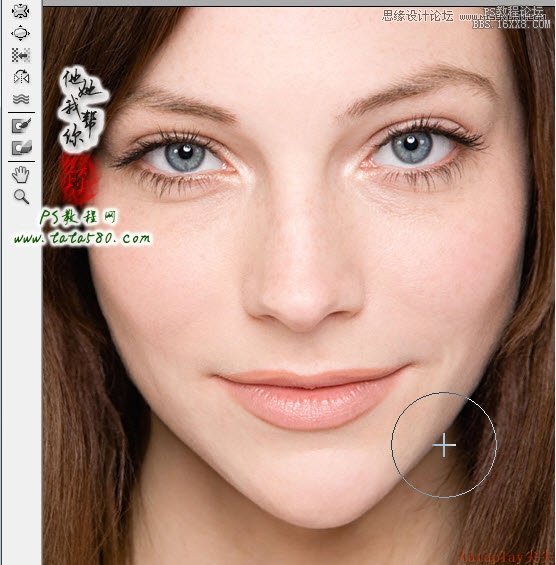
5、兩邊的臉頰向里推后可能會(huì)導(dǎo)致下巴變尖,所以也要適當(dāng)將下巴向上推送,讓臉的整體輪廓達(dá)到一個(gè)平衡狀態(tài),如下圖所示:
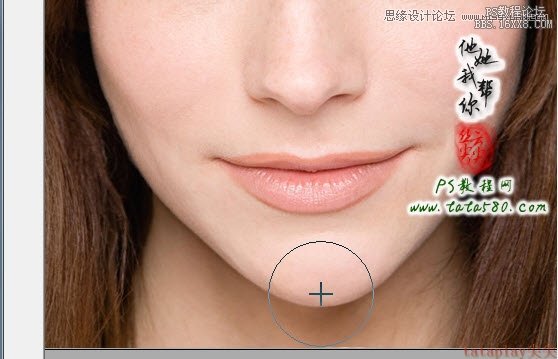
6、接下來根據(jù)情況處理五官,比如嘴巴,本例中適當(dāng)將兩邊的嘴角向中間推送,讓嘴角微翹,這樣會(huì)讓人物神態(tài)看起來更嬌羞可愛一些,當(dāng)然根據(jù)個(gè)人需要進(jìn)行調(diào)整,如下圖所示:

7、處理完嘴角也要適當(dāng)處理一下嘴唇,適當(dāng)調(diào)整,讓整體看起來自然即可,如下圖所示:

8、鼻子是否需要處理要看情況,本例中將其適當(dāng)向上推送一些,讓鼻孔看得清晰一些,如下圖所示:
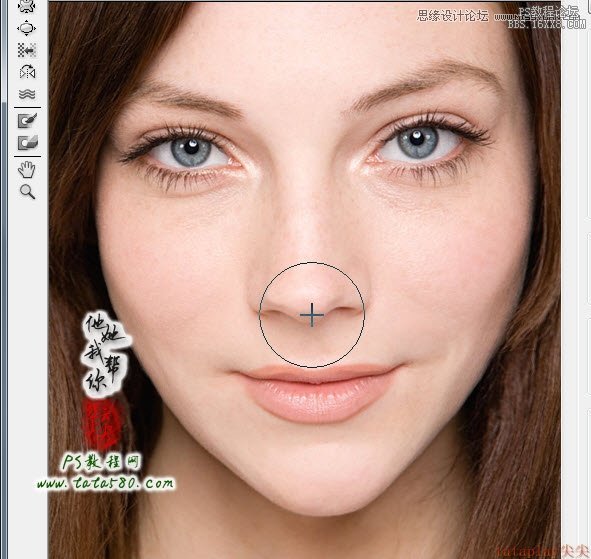
9、另外還可以根據(jù)情況處理一下眼睛大小、眉毛走向、眼角角度、兩邊額頭寬度等,這里不一一列舉說明,總之調(diào)整到你滿意為止,然后確定應(yīng)用液化,如下圖所示:

二、PS磨皮
10、臉部整容變形完,接下來就是進(jìn)行磨皮處理,磨皮主要是對(duì)臉部進(jìn)行祛斑、除皺等操作,特別是眼角紋、眼袋及中年褐班等,這些都要一一進(jìn)行處理。比較常用的工具一般為“修補(bǔ)工具”,單擊選擇常用工具欄中的“修補(bǔ)工具”,默認(rèn)一般是對(duì)“源”修補(bǔ),不要勾選“透明”,如下圖所示:

11、我們先來了解一下“修補(bǔ)工具”的使用方法,以去除眼袋為例,先按住左鍵拖動(dòng),將需要處理的眼袋部分框選中,注意區(qū)域要閉合,如下圖所示:
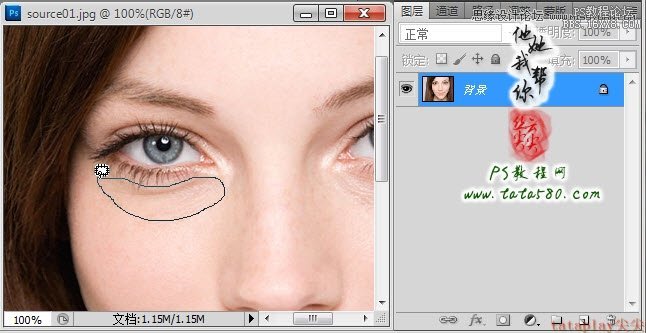
12、放開左鍵后被框選的區(qū)域會(huì)以選區(qū)形式存在,將指針置于選區(qū)中間,這時(shí)會(huì)發(fā)現(xiàn)指針發(fā)生變化,如下圖所示:

13、再次按住左鍵向外拖動(dòng),拖動(dòng)的位置就是用于參照修補(bǔ)的目標(biāo)區(qū)域,必需選擇相似的區(qū)域,這樣效果才比較好,本例如下圖所示:
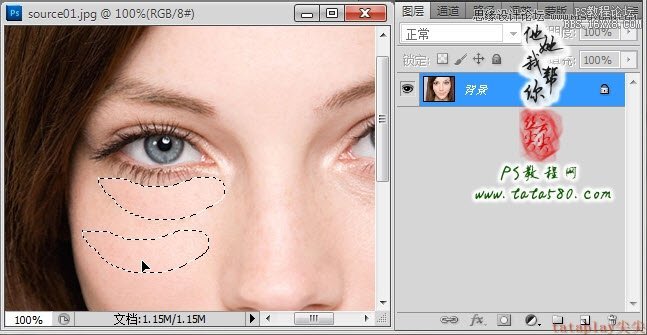
14、選擇好目標(biāo)區(qū)域,放開鼠標(biāo),這時(shí)就會(huì)發(fā)現(xiàn)源區(qū)域被參照修補(bǔ)了,這里的眼袋皺紋也基本消失了,如果一次達(dá)不到效果可以多做幾次,效果如下圖所示:
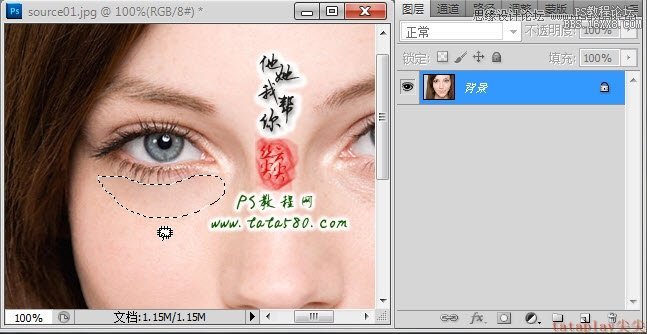
15、相同的操作方法,將另一邊的眼袋也處理一下,眼袋對(duì)于女性來說相當(dāng)可怕,有無可能相差十歲,效果如下圖所示:
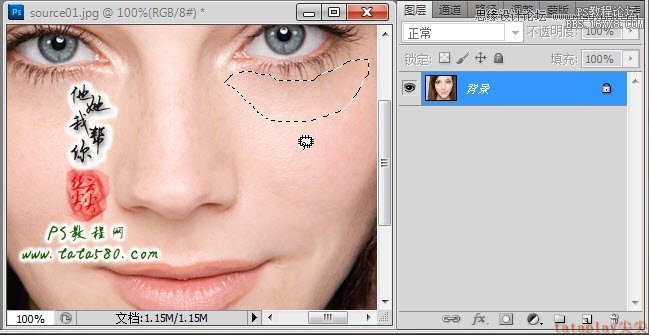
16、由于液化整容以及本身臉頰有較深皺紋的往往都會(huì)在臉上留下較多皮膚起伏,同樣可以用修補(bǔ)工具進(jìn)行修復(fù),以下是對(duì)右臉頰進(jìn)行修補(bǔ):

17、人到中年后眼角一般都會(huì)突起,即有眼角紋,一樣也要進(jìn)行修補(bǔ),如果出現(xiàn)顏色偏差,可以用仿制圖章工具進(jìn)行處理,這里不再詳述,如下圖所示:

18、總之對(duì)整個(gè)臉部有皺紋的地方都要進(jìn)行相應(yīng)的修補(bǔ),在修補(bǔ)的過程中可能會(huì)出現(xiàn)一些黑色陰影區(qū)域,可以用仿制圖章工具進(jìn)行處理,或者后期再進(jìn)行處理,大致修補(bǔ)完后本例效果如下圖所示:

三、美白
19、磨皮之后就是要進(jìn)行美白操作,這里我們選用比較常用的方法,雖然復(fù)雜一些,但效果比較好,選擇菜單“圖像->計(jì)算”,選擇“源1”通道為“綠”,“源2”通道為藍(lán),混合模式選擇“疊加”,這里需要說明的是,美白主要是祛斑,而斑點(diǎn)一般都集中在綠、藍(lán)兩個(gè)通道當(dāng)中,所以將這兩個(gè)通道進(jìn)行疊加計(jì)算就能得到大部分斑點(diǎn)區(qū)域,具體設(shè)置如下圖所示:

20、應(yīng)用計(jì)算后就會(huì)生成一個(gè)新的Alpha1通道,單擊進(jìn)入通道面板可以看見,接著我們要對(duì)Alpha1通道進(jìn)行進(jìn)一步處理,選擇菜單“濾鏡->其它->高反差保留”,設(shè)置半徑為10像素左右,這步操作是進(jìn)一步將有班點(diǎn)或陰影的區(qū)域分離開,如下圖所示:

21、高反差保留設(shè)置后,一般還會(huì)接連進(jìn)行三次的計(jì)算,每一次計(jì)算的通道都以前一次生成的通道為源,而混合模式則設(shè)置為“強(qiáng)光”,如下圖所示:

22、經(jīng)過三次計(jì)算最終生成Alpha4通道,這時(shí)就會(huì)發(fā)現(xiàn)人物臉部上有斑點(diǎn)及陰影的區(qū)域就相當(dāng)?shù)拿黠@了,如下圖所示:
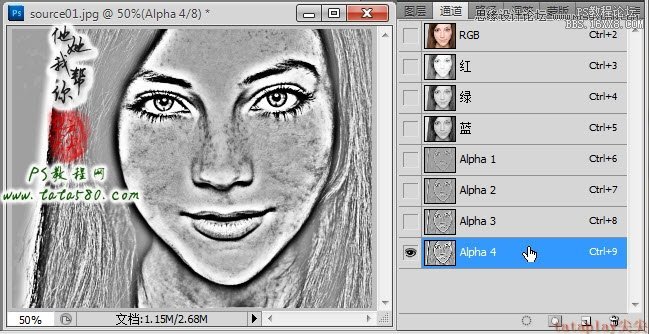
23、我們操作這么多的目的就是為了將有斑點(diǎn)及陰影的區(qū)域與其它區(qū)域區(qū)分開來,在Alpha4中有斑點(diǎn)的區(qū)域都以黑灰色顯示,我們只要將其選中即可,按住Ctrl鍵,左鍵單擊Alpha4載入白色區(qū)域,然后按Ctrl+Shift+I鍵將選區(qū)反選即可得到有斑點(diǎn)的區(qū)域選區(qū),如下圖所示:
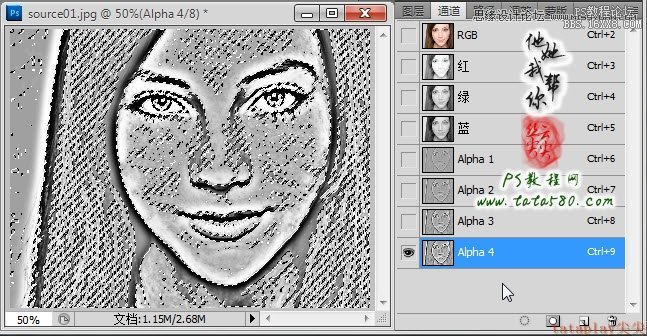
24、單擊RGB通道,然后返回圖層面板,將背景復(fù)制生成一個(gè)“背景 副本”,如下圖所示:
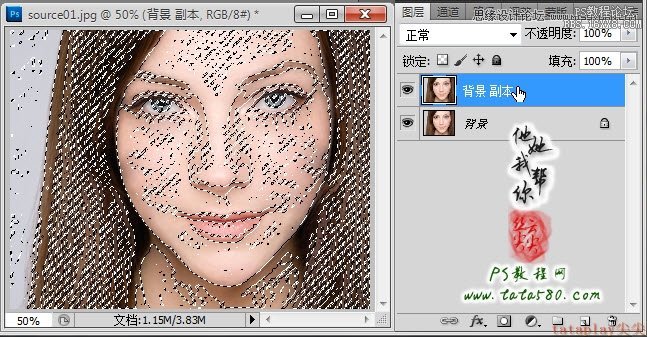
25、確保斑點(diǎn)選區(qū)還在,給“背景 副本”圖層添加圖層蒙版,將背景圖層的眼睛點(diǎn)掉即可看到效果,這時(shí)“背景 副本”里保留的內(nèi)容即為有斑點(diǎn)的區(qū)域,當(dāng)然從眼觀上看不是很明顯,而且還包含了很多陰影區(qū)域,如頭發(fā),這些都不是問題,我們可以在后續(xù)進(jìn)行處理,效果如下圖所示:
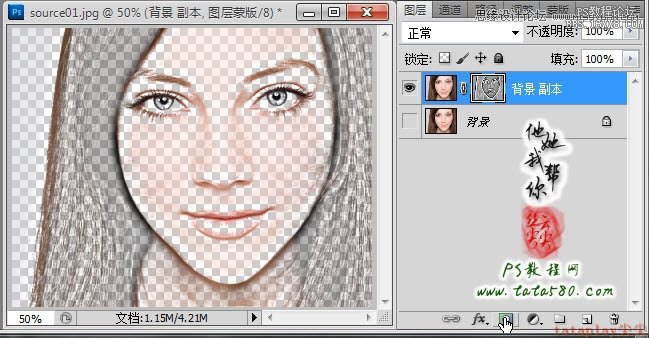
26、重新將背景圖層的眼睛點(diǎn)上,單擊選擇“背景 副本”的縮略圖,選擇常用工具欄中的滴管工具,在臉部上吸取一處比較亮白的顏色點(diǎn),如下圖所示:
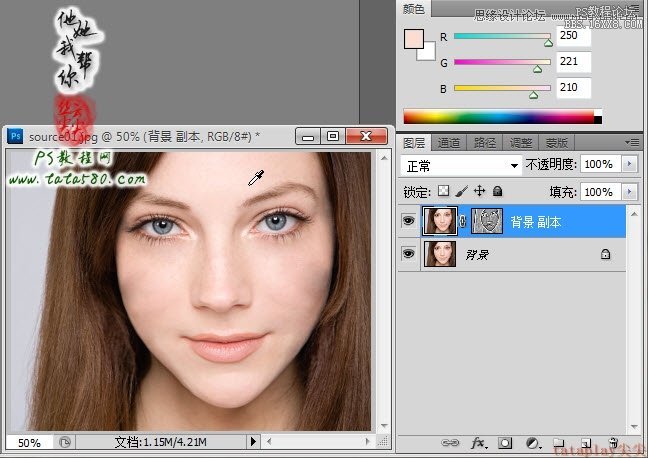
27、單擊圖層面板下方的“創(chuàng)建新的填充或調(diào)整圖層”按鈕,在彈出的菜單中選擇“漸變映射”,如下圖所示:

28、在彈出的漸變映射調(diào)整窗口中,不勾選“仿色”和“反向”,效果如下圖所示:
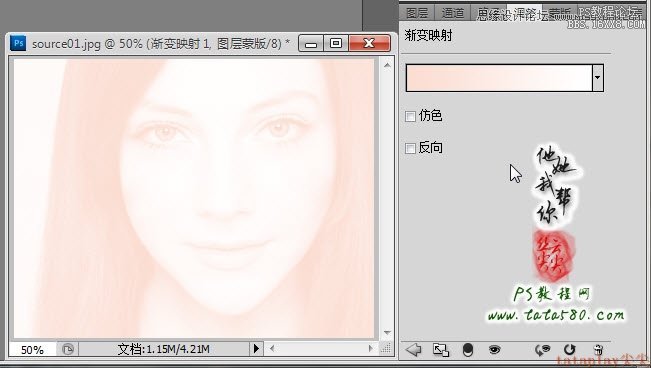
29、回到圖層面板,單擊選中漸變映射圖層,右鍵單擊,在彈出的菜單中選擇“創(chuàng)建剪貼蒙版”選項(xiàng),這樣漸變映射就只對(duì)背景副本起作用,效果如下圖所示:
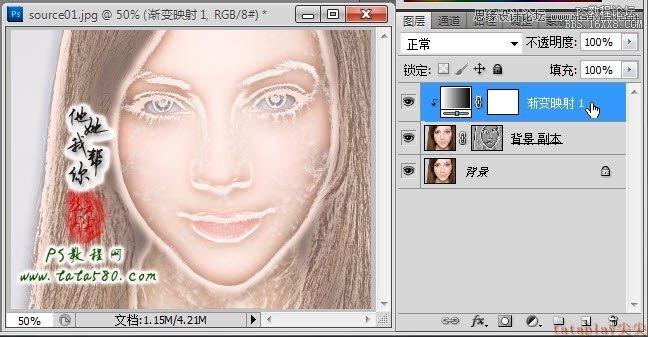
30、將漸變映射圖層的圖層混合模式設(shè)置為“柔光”,不透明度降到50%左右,這時(shí)就會(huì)發(fā)現(xiàn)人物臉部的皮膚變光滑和細(xì)膩了許多,究其原理也很簡(jiǎn)單,以上操作實(shí)際上就是將有斑點(diǎn)的區(qū)域選中,然后疊加上一層較亮顏色的映射圖層而已,效果如下圖所示:

31、接下來還要進(jìn)行細(xì)節(jié)處理,因?yàn)槲覀円腊椎闹饕瞧つw,而像頭發(fā)、眉毛、眼睛等是不需要美白的,所以要進(jìn)一步進(jìn)行處理,單擊選擇畫筆工具,設(shè)置畫筆硬度為0,不透明度為50%,前景色設(shè)置為黑色,如下圖所示:

32、單擊選中“漸變映射1”圖層的圖層蒙版,然后用設(shè)置好的黑色畫筆對(duì)不需要美白的區(qū)域進(jìn)行適當(dāng)?shù)牟脸缪劬Σ课唬Ч缦聢D所示:

33、基本上除了皮膚外大部分區(qū)域都不需要美白,包括嘴角、鼻孔等,擦除完后的效果在漸變映射1中的蒙版中可以看到大致的人物輪廓,效果如下圖所示:

34、確保選中漸變映射1圖層,按Ctrl+Shift+Alt+E鍵進(jìn)行蓋印圖層并生成圖層1,然后將圖層1的圖層混合模式設(shè)置為“濾色”,并降低不透明度到20%左右,這一步的操作是進(jìn)一步進(jìn)行增白操作,根據(jù)圖像效果選擇,并不是必需,處理后效果如下圖所示:

四、質(zhì)感
35、接著要處理的就是人物皮膚的質(zhì)感,這一步也是可選的,一般在婚紗影樓中比較常用到,因?yàn)榻?jīng)過磨皮、美白處理后,人物的皮膚會(huì)變得過于光滑,失去了皮膚應(yīng)有的質(zhì)感,雖然看起來效果不錯(cuò),但不夠真實(shí),所以有必要的話我們還是要進(jìn)行質(zhì)感處理,方法也簡(jiǎn)單,確保選中圖層1,按Ctrl+Shift+Alt+E鍵進(jìn)行蓋印圖層并生成圖層2,然后將圖層2復(fù)制生成一個(gè)“圖層2 副本”,如下圖所示:

36、先將“圖層2 副本”的眼睛點(diǎn)掉,單擊選中圖層2,選擇菜單“濾鏡->銳化->智能銳化”,設(shè)置半徑為1,數(shù)量為180%左右,不同的圖像設(shè)置值可能不同,本操作的主要目的是讓臉部產(chǎn)生顆粒感,也即呈現(xiàn)出皮膚的紋理,效果如下圖所示:

37、銳化雖然能夠讓皮膚呈現(xiàn)質(zhì)感,但會(huì)讓畫面過于僵硬,所以我們才增加一個(gè)“圖層2副本”,將“圖層2 副本”的眼睛點(diǎn)亮,選擇菜單“濾鏡->模糊->表面模糊”,設(shè)置半徑為3像素,閾值為15,這樣“圖層2副本”中的人物臉部就會(huì)變得特別的光滑,效果如下圖所示:

38、將“圖層2 副本”的不透明度降低到20%左右,這樣就能讓人物臉部即有質(zhì)感又不失光滑,本操作的就是要權(quán)衡銳化和表面模糊這兩種相反操作,讓人物的皮膚達(dá)到一個(gè)最佳的設(shè)定值,當(dāng)然各參數(shù)值會(huì)因不同的圖像要進(jìn)行不同的設(shè)定,本例效果如下圖所示:

五、色澤
39、最后可以根據(jù)需要對(duì)整體畫面的色澤進(jìn)行相應(yīng)處理,一般常用的是添加“亮度/對(duì)比度”調(diào)整圖層,根據(jù)畫面的效果適當(dāng)設(shè)置亮度和對(duì)比度,讓整體畫面不至于過暗或過亮,具體如下圖所示:

40、另外如果你對(duì)畫面的顏色不太滿意,還可以進(jìn)一步調(diào)整色彩平衡等,總之根據(jù)需要進(jìn)行,不要畫蛇添足,本例最終效果如下圖所示:
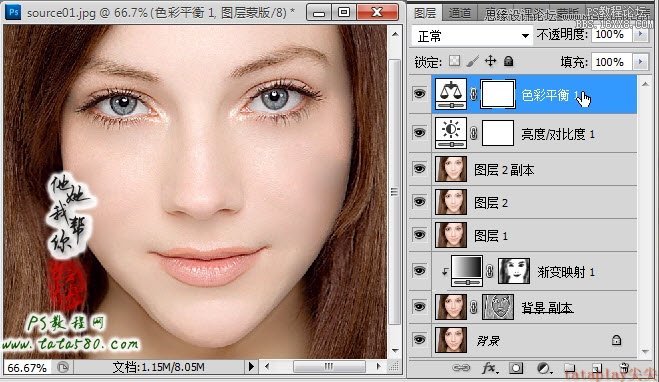
相關(guān)推薦
相關(guān)下載
熱門閱覽
- 1ps斗轉(zhuǎn)星移合成劉亦菲到性感女戰(zhàn)士身上(10P)
- 2模糊變清晰,在PS中如何把模糊試卷變清晰
- 3ps楊冪h合成李小璐圖教程
- 4ps CS4——無法完成請(qǐng)求,因?yàn)槲募袷侥K不能解析該文件。
- 5色階工具,一招搞定照片背后的“黑場(chǎng)”“白場(chǎng)”和“曝光”
- 6軟件問題,PS顯示字體有亂碼怎么辦
- 7軟件問題,ps儲(chǔ)存文件遇到程序錯(cuò)誤不能儲(chǔ)存!
- 8ps液化濾鏡
- 9LR磨皮教程,如何利用lightroom快速磨皮
- 10PS鼠繪奇幻的山谷美景白晝及星夜圖
- 11photoshop把晴天變陰天效果教程
- 12ps調(diào)出日系美女復(fù)古的黃色調(diào)教程
最新排行
- 1室內(nèi)人像,室內(nèi)情緒人像還能這樣調(diào)
- 2黑金風(fēng)格,打造炫酷城市黑金效果
- 3人物磨皮,用高低頻給人物進(jìn)行磨皮
- 4復(fù)古色調(diào),王家衛(wèi)式的港風(fēng)人物調(diào)色效果
- 5海報(bào)制作,制作炫酷的人物海報(bào)
- 6海報(bào)制作,制作時(shí)尚感十足的人物海報(bào)
- 7創(chuàng)意海報(bào),制作抽象的森林海報(bào)
- 8海報(bào)制作,制作超有氛圍感的黑幫人物海報(bào)
- 9碎片效果,制作文字消散創(chuàng)意海報(bào)
- 10人物海報(bào),制作漸變效果的人物封面海報(bào)
- 11文字人像,學(xué)習(xí)PS之人像文字海報(bào)制作
- 12噪點(diǎn)插畫,制作迷宮噪點(diǎn)插畫

網(wǎng)友評(píng)論